Порядок выполнения работы.
В качестве исходной информации к заданию выступает конкретно определенная преподавателем предметная область, для которой создается модель экономического или производственного процесса.
4.1. Создание модели экономического или
производственного процесса
1. Изучить методику моделирования при помощи BPWin, приведенную в п. 2;
2. Провести анализ данных, полученных в п. 4:
· определить цели моделирования
· определить точку зрения на модель
· определить управляющие воздействия, механизмы исполнения работ, входную и выходную информацию
· определить основные этапы выполнения заданного процесса
3. Построить модель экономического или производственного процесса на основе проведенного выше анализа, указать возможные пути оптимизации выполнения данного процесса.
4. Оценить экономическую эффективность заданного процесса, используя ABC- метод.
Лабораторная работа № 5.
Основные приемы использования BPWin
для создания функциональной модели
Пусть процесс производства некоторого изделия состоит из обработки сырья в цехе 1, изготовлении самого изделия в цехе 2 и контроля качества.
1. Создаем новую модель File/ New. При этом автоматически создается контекстная диаграмма с единственной работой, изображающей систему в целом.
2. В меню Model/ Model Properties вносим имя автора и название проекта: «Производство»
3. Для внесения имени работы щелкнем по работе правой кнопкой мыши, и в Activity Properties внесем имя: «Производственный процесс».
4. Теперь нужно внести граничные стрелки так, как это описано в данной лабораторной, и присвоить им имена: для входа – «Сырье», для управления – «Задание», для механизма – «Персонал» и для выхода – «Готовое изделие». Получившаяся контекстная диаграмма представлена на рис. 1:
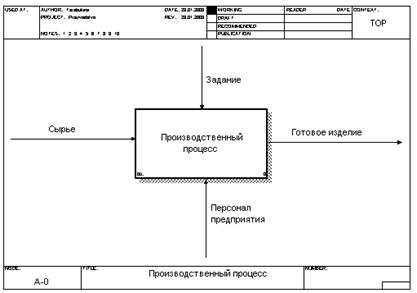
Рис. 1. Контекстная диаграмма
5. Теперь создадим диаграмму декомпозиции (кнопка с изображением перевернутого треугольника). В диалоге Activity Box Count выбираем нотацию IDEF0. Указываем количество работ – 3.
6. На диаграмме появляются несвязанные стрелки (рис. 2):
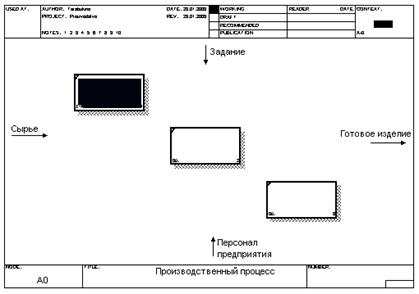
Рис. 2 Несвязанные стрелки
Для связывания стрелок переходим в режим редактирования стрелок. Для связывания стрелок «Сырье», «Задание», «Персонал предприятия» щелкаем по наконечнику стрелки и щелкаем по соответствующему сегменту работы. Для связывания стрелки «Готовое изделие» щелкаем по сегменту выхода работы и затем по стрелке.
7. Для связи работ между собой в режиме рисования стрелок создадим внутренние стрелки следующих типов: связь по входу - «Полуфабрикат», «Изготовленное изделие», обратная связь по выходу – «Брак», обратная связь по управлению – «Рекомендации». Полученная диаграмма декомпозиции представлена на рис. 3:
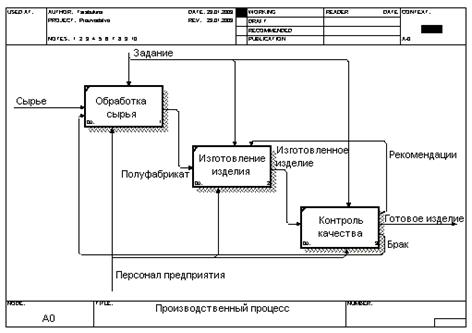
Рис. 3. Диаграмма декомпозиции
8. Составим диаграмму дерева узлов – меню Diagram/ Add Node Tree. В диалоге Node Tree Wizard, в Node Tree Name вводим - «Производственный процесс», в Top level activity: «A0: Производственный процесс», Number of levels: 3 (рис. 4):
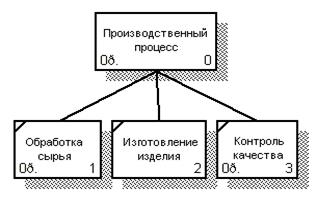
Рис. 4. Диаграмма дерева узлов
9. Получим несколько отчетов (рис. 5, рис. 6) по созданной модели. Меню Tools/Reports /Model Report Preview:
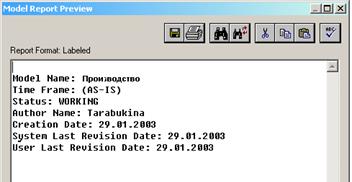
Рис. 5. Model Report Preview
Diagram Object Report – наиболее полный отчет по модели, Arrow Report – отчет по стрелкам, и Model Consistency Report сообщает, что синтаксических ошибок модели не обнаружено:
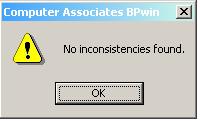
Рис. 6. Model Consistency Report
Стоимостной анализ (АВС) и свойства, определяемые пользователем (UDP)
Область применения
Стоимостной анализ используется для оценки модели. Он основан на работах (Activity Based Costing, ABC) и представляет собой соглашение об учете, используемое для сбора затрат, связанных с работами, с целью определить общую стоимость процесса. Обычно АВС применяется для того, чтобы понять происхождение выходных затрат и облегчить выбор нужной модели работ при реорганизации деятельности предприятия (Business Process Reengineering, BPR). ABC может проводиться только тогда, когда создание модели работы закончено.
Основные элементы и их графическое изображение
АВСвключает следующие основные понятия:
· объект затрат – причина, по которой работа выполняется, обычно, основной выход работы, стоимость работ есть суммарная стоимость объектов затрат (“Готовое изделие”, рис. 7);
· движитель затрат – характеристики входов и управлений работы (“Сырье”, “Чертеж”, рис. 7), которые влияют на то, как выполняется и как долго длится работа;
·
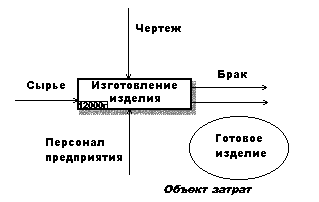 |
центры затрат, которые можно трактовать как статьи расхода.
Рис. 7. Иллюстрация терминов АВС
При проведении стоимостного анализа в BPwinсначала задаются единицы измерения денег. Для задания единиц измерения следует вызвать диалог Model Properties (меню Edit/Model Properties), закладка ABC Units.
Если в списке выбора отсутствует необходимая валюта, ее можно добавить.
Затем описываются центры затрат (cost centers). Для внесения центров затрат необходимо вызвать диалог Cost Center Editor (меню Edit/ABC Cost Centers).
Каждому центру затрат следует дать подробное описание в окне Definition. Список центров затрат упорядочен. Порядок в списке можно менять при помощи стрелок, расположенных справа от списка. Задание определенной последовательности центров затрат в списке, во-первых, облегчает последующую работу при присвоении стоимости работам, во-вторых, имеет значение при использовании единых стандартных отчетов в разных моделях.
Для задания стоимости работы (для каждой работы на диаграмме декомпозиции) следует щелкнуть правой кнопкой мыши по работе и на всплывающем меню выбрать Cost Editor… В диалоге Activity Cost указывается частота проведения данной работы в рамках общего процесса (окно Frequency) и продолжительность (Duration). Затем следует выбрать в списке один из центров затрат и в окне Costзадать его стоимость. Аналогично назначаются суммы по каждому центру затрат, т. е. задается стоимость каждой работы по каждой статье расхода. Если в процессе назначения стоимости возникает необходимость внесения дополнительных центров затрат, диалог Cost Center Editor вызывается прямо из диалога Activity Cost соответствующей кнопкой.
Общие затраты по работе рассчитываются как сумма по всем центрам затрат. При вычислении затрат вышестоящей (родительской) работы сначала вычисляется произведение затрат дочерней работы на частоту работы (число раз, которое работа выполняется в рамках проведения родительской работы), затем результаты складываются. Если во всех работах модели включен режим Compute from Decompositions, подобные вычисления автоматически проводятся по всей иерархии работ снизу вверх.
Если схема выполнения сложная (например, работы производятся альтернативно), можно отказаться от подсчета и задать итоговые суммы для каждой работы вручную (Override Decompositions).
Для проведения более тонкого анализа можно воспользоваться специализированным средством стоимостного анализа EasyABC. BPwin имеет двунаправленный интерфейс с EasyABC. Для экспорта данных в EasyABC следует выбрать пункт меню File/Export/Node Tree, задать в диалоге Export node Tree необходимые настройки и экспортировать дерево узлов в текстовый файл (.txt). Файл экспорта можно импортировать в EasyABC. После проведения необходимых расчетов результирующие данные можно импортировать из EasyABC в BPwin. Для импорта нужно выбрать меню File/Import/Costs и в диалоге Import Activity Costs выбрать необходимые установки.
Результаты стоимостного анализа наглядно представляются на специальном отчете BPwin – Activity Cost Report (меню Report/Activity Cost Report…).
Результаты отображаются и непосредственно на диаграммах. В левом нижнем углу прямоугольника работы может показываться либо стоимость (по умолчанию), либо продолжительность, либо частота проведения работы. Настройка отображения осуществляется в диалоге Model Properties (меню Edit/Model Properties), закладка Display, ABC Data, ABC Units.
Если стоимостных показателей недостаточно, имеется возможность внесения собственных метрик – свойств, определенных пользователем (User Defined Properties, UDP). UDP позволяет провести дополнительный анализ, хотя и без суммирующих подсчетов.
Для описания UDP служит диалог User-Defined Property Name Editor (меню Edit/UDP Definition). В верхнем окне диалога вносится имя UDP, в списке выбора Datatype описывает тип свойства. Имеется возможность задания 18 различных типов UDP, в том числе управляющих команд и массивов, объединенных по категориям. Для внесения категории следует задать имя категории в окне New Category/Member и щелкнуть по кнопке Add Category. Для присвоения свойства категории необходимо выбрать UDPиз списка, затем категорию из списка категорий и щелкнуть по кнопке Update. Одна категория может объединять несколько свойств, в то же время одно свойство может входить в несколько категорий. Свойство типа Listможет содержать массив предварительно определенных значений. Для определения области значений UDP типа List следует задать значение свойства в окне New Category/Member и щелкнуть по кнопке Add Member. Значения из списка можно редактировать и удалять.
Каждой работе можно поставить в соответствие набор UDP. Для этого следует щелкнуть правой кнопкой мыши по работе и выбрать пункт меню UDP Editor. В закладке UDP Values диалога IDEF0 Activity Properties можно задать значения UDP. Свойства типа Listотображаются списком выбора, который заполнен предварительно определенными значениями.
Кнопка Categories служит для задания фильтра по категориям UDP. По умолчанию в списке показываются свойства всех категорий.
Результат задания проанализировать в отчете Diagram Object Report (меню Report/Diagram Object Report…).
В левом нижнем углу диалога настройки отчета показывается список UDP. С помощью кнопки Activity Categories можно установить фильтр по категориям.
Пример
Проведем стоимостной анализ производственного процесса, модель которого создана выше.
3.1) Сначала задаем единицы измерения – меню Model/ Model Properties закладка ABC Units, Currency description – рубль. Затем описываем центры затрат: Model/ Cost Center Editor – добавляем в Cost centers «Аренда помещений», «Оплата персонала», «Транспортные расходы» и в окне Definition даем описание каждому центру затрат (рис. 8):
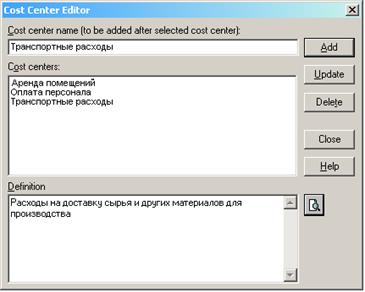
Рис. 8. Центры затрат
3.2) Для задания стоимости работы (это делается для каждой работы на созданной ранее диаграмме декомпозиции) щелкаем правой кнопкой мыши по работе и на всплывающем меню выбираем Cost Editor. В диалоге Activity Cost задаем стоимости центров затрат, продолжительность и частоту проведения данной работы:
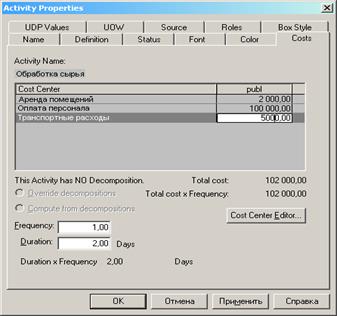
Рис. 9. Задание стоимости работ
Также вводим значения стоимости центров затрат для остальных двух работ.
3.3) Производится стоимостной анализ, и на диаграмме декомпозиции, на изображениях работ, появляются суммарные значения их стоимости (рис. 10):
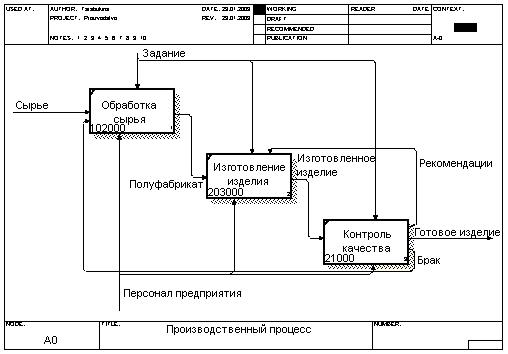
Рис. 10. Диаграмма декомпозиции
Диаграммы DFD
Область применения
Диаграммы потоков данных (Data flow diagramming, DFD) используются для описания документооборота и обработки информации. Подобно IDEF0, DFD представляет модельную систему как сеть связанных между собой работ.
Основные элементы
DFDописывает:
· функции обработки информации (работы);
· документы (стрелки, arrow), объекты, сотрудников или отделы, которые участвуют в обработке информации;
· внешние ссылки (external references), которые обеспечивают интерфейс с внешними объектами, находящимися за границами моделируемой системы;
· таблицы для хранения документов (хранилище данных, data store).
В BPwin для построения диаграмм потоков данных используется нотация Гейна-Сарсона.
Для того чтобы дополнить модель IDEF0 диаграммой DFD, нужно в процессе декомпозиции в диалоге Activity Box Count “кликнуть” по радиокнопке DFD. В палитре инструментов на новой диаграмме DFD появляются новые кнопки (рис. 11):
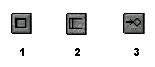
Рис. 11. Кнопки
1) добавить в диаграмму внешнюю ссылку (External Reference). Внешняя ссылка является источником или приемником данных извне модели;
2) добавить в диаграмму хранилище данных (Data store). Хранилище данных позволяет описать данные, которые необходимо сохранить в памяти прежде, чем использовать в работах;
3) ссылка на другую страницу. В отличие от IDEF0 инструмент offpage reference позволяет направить стрелку на любую диаграмму.
Стрелки DFD показывают, как объекты (включая данные) двигаются от одной работы к другой. Это представление потоков совместно с хранилищами данных и внешними сущностями делает модели DFD более похожими на физические характеристики системы – движение объектов (data flow), хранение объектов (data stores), поставка и распространение объектов (external entities) (рис. 12).
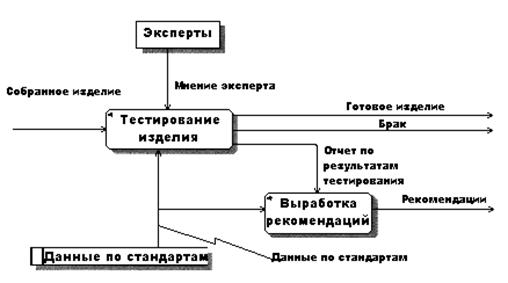
Рис. 12. Пример диаграммы DFD
DFD рассматривает систему как совокупность предметов. Контекстная диаграмма часто включает работы и внешние ссылки. Работы обычно именуются по названию системы, например «Система обработки информации».
| Работы | Представляют собой функции системы, преобразующие входы в выходы. Изображаются прямоугольниками со скругленными углами. |
| Внешние сущности | Изображают входы в систему и/или выходы из системы. Изображаются в виде прямоугольника с тенью и обычно располагаются по краям диаграммы. |
| Стрелки (Потоки данных) | Описывают движение объектов из одной части системы в другую. Стрелки могут подходить и выходить из любой грани прямоугольника работы. Также применяются двунаправленные стрелки для описания диалогов типа «команда-ответ» между работами, между работой и внешней сущностью и между внешними сущностями. |
| Хранилище данных | Изображают объекты в покое, в отличие от стрелок, описывающих объекты в движении. Это очереди и т. п. |
Слияние и разветвление стрелок.В DFD стрелки могут сливаться и разветвляться, что позволяет описать декомпозицию стрелок. Каждый новый сегмент сливающейся или разветвляющейся стрелки может иметь собственное имя.
Нумерация объектов. В DFDномер каждой работы может включать префикс, номер родительской работы (А) и номер объекта. Номер объекта – это уникальный номер работы на диаграмме. Уникальный номер имеют хранилища данных и внешние сущности независимо от их расположения на диаграмме. Каждое хранилище данных имеет префикс D и уникальный номер, например D5. Каждая внешняя сущность имеет префикс E и уникальный номер.
Дата добавления: 2016-04-14; просмотров: 1106;
